教程详情
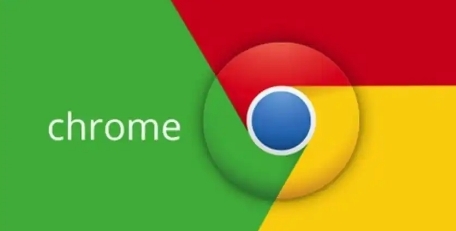
首先,要了解零日漏洞的概念。零日漏洞是指尚未被公开披露且没有官方补丁的安全漏洞。黑客可能利用这些漏洞发起攻击,窃取用户数据或控制用户的设备。因此,及时采取措施来防范零日漏洞的攻击非常重要。
对于谷歌浏览器来说,生成自主安全补丁需要一定的技术知识和操作步骤。以下是具体的操作方法:
第一步,更新谷歌浏览器到最新版本。谷歌浏览器的开发团队会不断修复已知的安全漏洞,并发布更新版本。确保你的浏览器始终保持最新状态,可以降低遭受零日漏洞攻击的风险。你可以通过浏览器的设置菜单中的“关于 Google Chrome”选项来检查是否有可用的更新。如果有更新,按照提示进行下载安装即可。
第二步,安装可靠的安全插件。除了浏览器本身的安全机制外,还可以通过安装一些安全可靠的安全插件来增强浏览器的安全性。例如,广告拦截插件可以阻止恶意广告的弹出,防止用户误点击而遭受攻击;防病毒插件可以实时扫描下载的文件和访问的网站,检测是否存在病毒或恶意软件。在谷歌浏览器的扩展程序商店中,可以找到各种类型的安全插件,根据自己的需求选择合适的插件进行安装。
第三步,调整浏览器的安全设置。谷歌浏览器提供了一些安全设置选项,用户可以根据自己的需求进行调整。例如,启用“安全浏览”功能,它可以在用户访问网站时自动检查是否存在恶意软件或钓鱼网站,并给出相应的提示;设置“隐私和安全”选项中的“高级”部分,可以对 cookies、网站权限等进行更详细的设置,限制网站对用户数据的访问和跟踪。
第四步,定期清理浏览器缓存和历史记录。浏览器缓存和历史记录中可能存储了用户的敏感信息,如登录凭证、浏览记录等。定期清理这些数据可以防止黑客通过获取这些信息来实施攻击。在谷歌浏览器中,可以通过设置菜单中的“隐私和安全”选项中的“清除浏览数据”来清理缓存和历史记录。
第五步,关注谷歌浏览器的安全公告和更新信息。谷歌浏览器的开发团队会及时发布有关安全漏洞和新功能的公告和更新信息。用户可以通过关注谷歌官方博客、社交媒体账号等渠道获取最新的安全资讯,以便及时了解和应对可能出现的安全问题。
总之,通过以上几个步骤,可以在一定程度上提高谷歌浏览器的安全性,生成自主安全补丁来应对零日漏洞。然而,网络安全是一个持续的过程,用户还需要保持警惕,注意保护个人信息和设备安全。同时,也建议定期备份重要的数据,以防止数据丢失或损坏。









